Como remover o símbolo de porcentagem no excel (com exemplo)
Você pode usar a seguinte fórmula para remover o símbolo de porcentagem ( % ) de uma célula no Excel:
=SUBSTITUTE( A2 , "%", "")*100
Esta fórmula específica remove o símbolo de porcentagem do valor na célula A2 .
O exemplo a seguir mostra como usar esta fórmula na prática.
Exemplo: Remover símbolo de porcentagem no Excel
Suponha que temos a seguinte lista de porcentagens no Excel:
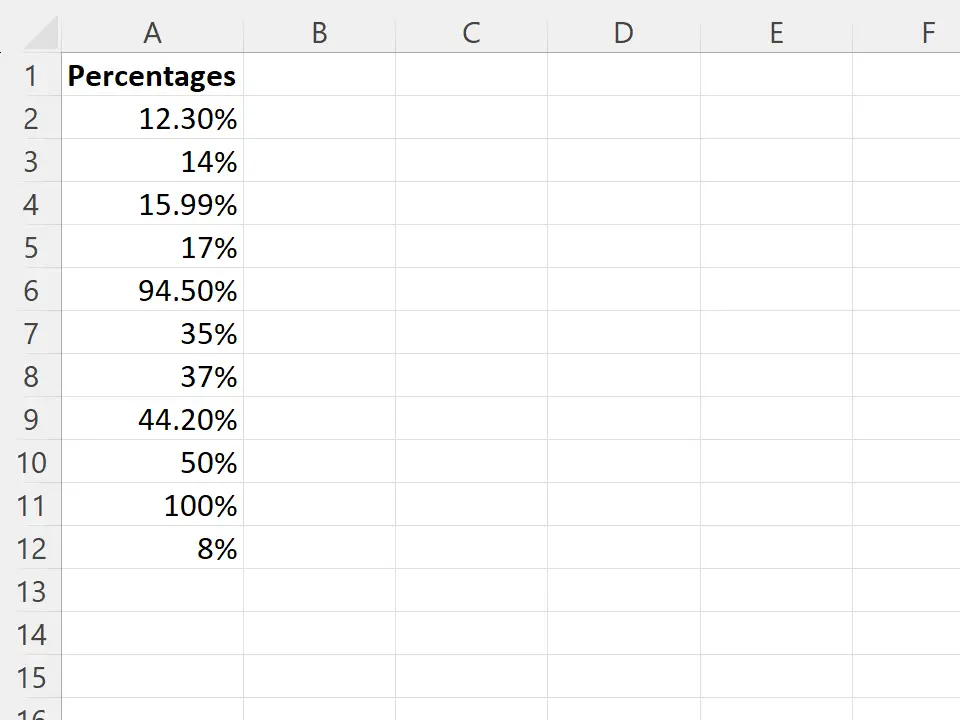
Suponha que queiramos remover o símbolo de porcentagem de cada valor na coluna A.
Para fazer isso, podemos digitar a seguinte fórmula na célula B2 :
=SUBSTITUTE( A2 , "%", "")*100
Podemos então clicar e arrastar esta fórmula para cada célula restante na coluna B:
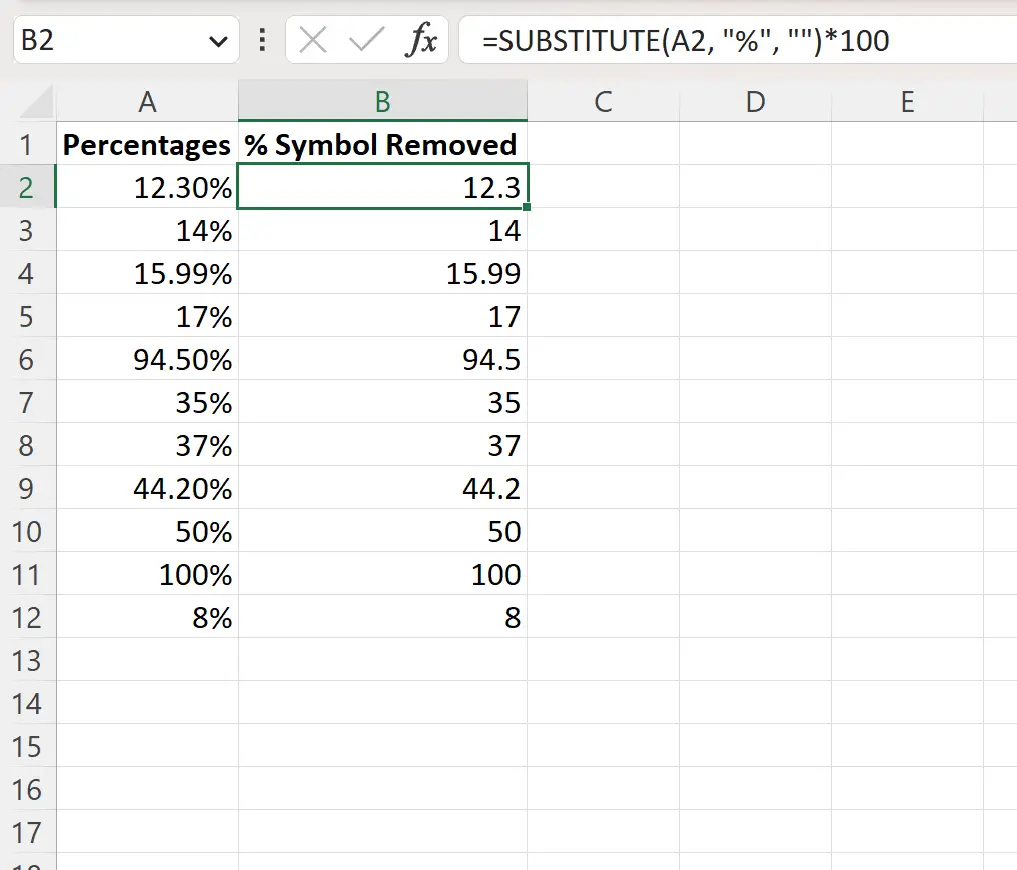
A coluna B agora exibe cada um dos valores da coluna A com o símbolo de porcentagem ( % ) removido.
Como funciona essa fórmula?
Lembre-se da fórmula que usamos para remover o símbolo de porcentagem:
=SUBSTITUTE( A2 , "%", "")*100
Esta função primeiro usa a função SUBSTITUTE para substituir o símbolo de porcentagem na célula A2 por nada.
Para a célula A2 , isso produz o valor 0,123 .
Em seguida, multiplicamos por 100 para obter o valor 12,3 .
O resultado é que podemos remover o símbolo de porcentagem, mantendo o valor original da célula.
Observe que o valor resultante desta fórmula está no formato numérico geral :
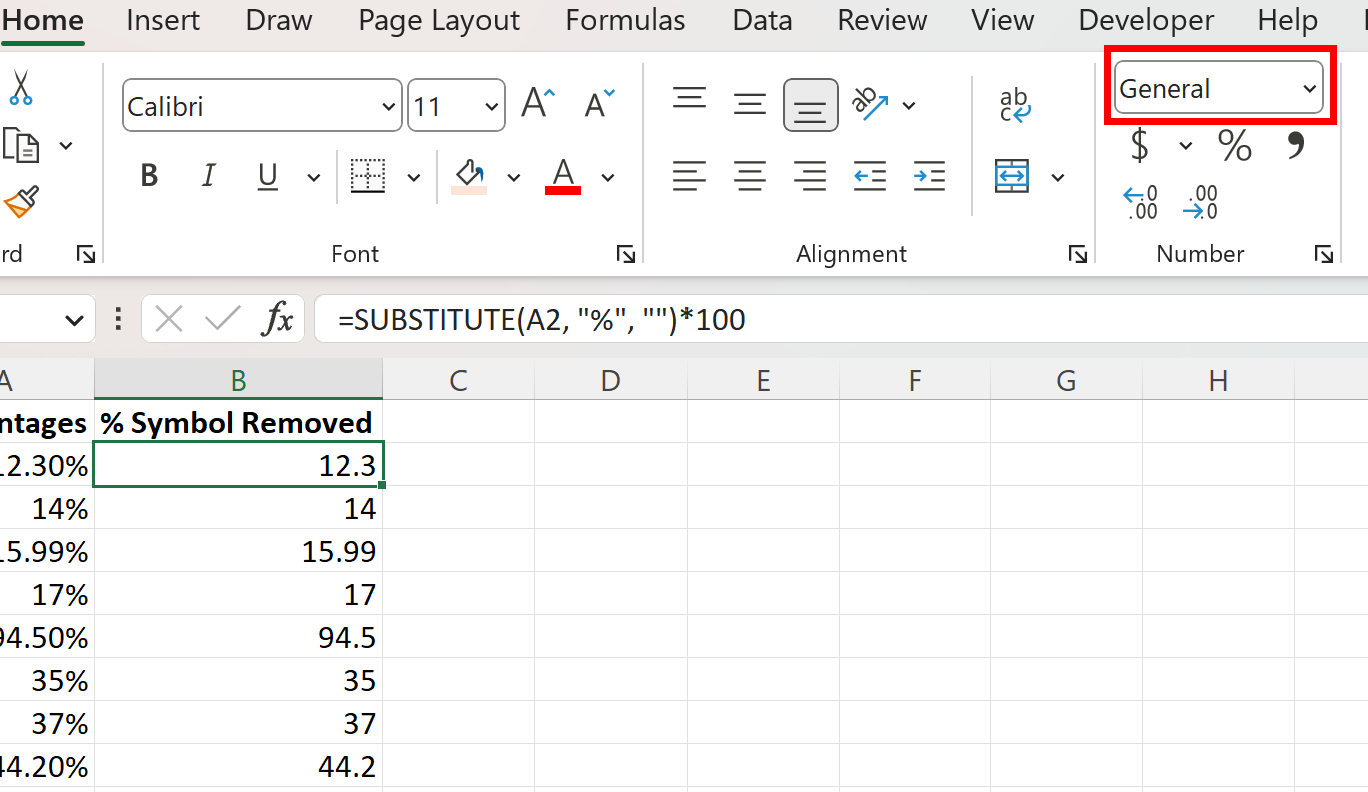
Isso significa que ainda podemos realizar cálculos numéricos utilizando este valor, se desejarmos.
Recursos adicionais
Os tutoriais a seguir explicam como realizar outras tarefas comuns no Excel:
Excel: como remover texto específico de células
Excel: como remover caracteres especiais
Excel: Como remover os 3 últimos caracteres de uma string